반응형
250x250
Notice
Recent Posts
- Today
- Total
DATA101
주피터 노트북 테마 변경하는 방법(다크모드 등) 본문
728x90
반응형
1. 테마 다운로드
pip install jupyterthemes2. 변경가능한 테마 리스트 확인
jt -l # 변경가능한 테마 리스트를 보여줍니다.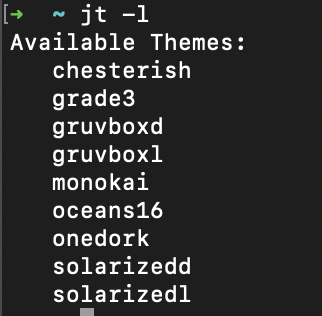
총 9개의 테마를 지원합니다.
- chesterish
- grade3
- gruvboxd
- gruvboxl
- monokai
- oceans16
- onedork
- solarizedd
- solarizedl
3. 테마 변경하기
jt -t [변경하고 싶은 테마 이름 입력]변경하고 싶으신 테마 이름을 괄호 안에 넣어서 명령어를 입력해 주세요.
주피터 노트북 창을 새로고침 하시면 테마가 변경된 것을 확인하실 수 있습니다 :)
# 예시
jt -t chesterish # 코드 입력 후 주피터 노트북 새로고침!4. (Optional) 테마 관련 명령어 모음
jt [-h] [-l] [-t THEME] [-f MONOFONT] [-fs MONOSIZE] [-nf NBFONT]
[-nfs NBFONTSIZE] [-tf TCFONT] [-tfs TCFONTSIZE] [-dfs DFFONTSIZE]
[-m MARGINS] [-cursw CURSORWIDTH] [-cursc CURSORCOLOR] [-vim]
[-cellw CELLWIDTH] [-lineh LINEHEIGHT] [-altp] [-altmd] [-altout]
[-P] [-T] [-N] [-r] [-dfonts]단순히 테마만 변경하는 것 외에 폰트 변경 등을 위한 다양한 명령어가 있습니다.
그 중 자주 사용하는 몇가지 명령어에 대한 설명을 아래 표에 남깁니다.
| 명령어 | 설명 |
| -h | 명령어 documentation 출력. |
| -l | 적용가능한 테마 이름 모두 출력. |
| -t | 입력한 테마명으로 테마 변경. |
| -f | 해당 이름의 폰트 적용하기 (고정폭 글꼴만 가능). 예시) hack, consola |
| -fs | 폰트 사이즈 조절. |
| -T | 툴바 나타내기. |
| -N | 노트북 파일명 나타내기. |
5. 테마 맛보기
테마 이름만 보고서는 어떤 특징의 테마인지 감이 잘 안오시죠?
그래서 제가 테마별로 적용한 주피터 노트북 창 스크린샷을 준비해 봤습니다.
참고하셔서 마음에 드시는 테마로 빡코딩 하시길 바랍니다 :-)
5.1. chesterish
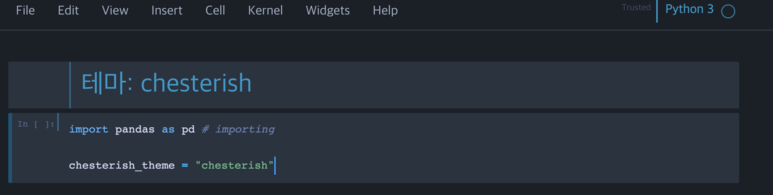
5.2. grade3

5.3. gruvboxd
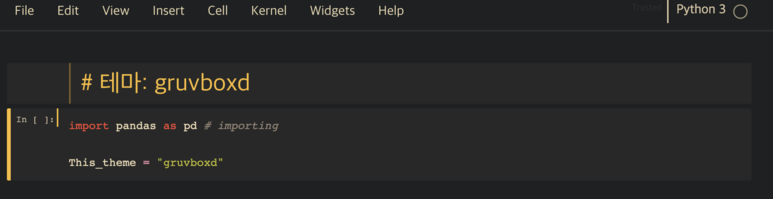
5.4. gruvboxl
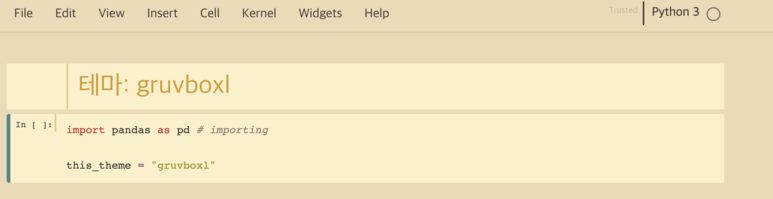
5.5. monokai

5.6. oceans16

5.7. onedork

5.8. solarizedd

5.9. solarizedl

6. 기본 테마로 변경
기본 테마는 아래의 명령어로 바꿀 수 있습니다.
jt -r그럼 오늘도 즐거운 하루 보내시길 바랍니다.
고맙습니다 :)
728x90
반응형
'SW 개발 > Python' 카테고리의 다른 글
| [파이썬] map 함수에 대해 알아보자(Feat. lambda 표현식) (0) | 2021.02.24 |
|---|---|
| [주피터 노트북] 유용한 단축키 모음! (0) | 2021.02.08 |
| [파이썬] 결측치(Na, NaN, Null) 제거/변환하기! (0) | 2021.02.02 |
| [파이썬] lambda 함수는 언제, 어떻게 쓸까? (0) | 2021.01.26 |
| [파이썬/아나콘다] zsh: command not found: conda 에러 해결하기! (0) | 2021.01.14 |




